| ・ | レコードプレーヤー | |
| ・ | プリメインアンプ(LINE OUTがあるもの) または プリアンプ または フォノイコライザー |
|
| ・ | パソコン | |
| ・ | 再生環境 | |
| ・ | ダウンロードしていただくもの | |
| ・ | AudioGate(再生・変換ソフト) | |
| http://www.korguser.net/audiogate/jp/index.html Twitterのアカウントが必要になります |
||
| ・ | マニュアル(必要に応じて) | |
| http://www.korg.co.jp/Support/Manual/download.php?id=455 |
||
 |
|
|---|
 |
|
|---|
 |
|
||||||||||||||||||||||
|---|---|---|---|---|---|---|---|---|---|---|---|---|---|---|---|---|---|---|---|---|---|---|---|
 |
|
|---|
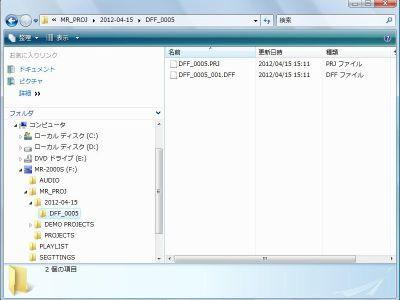 |
|
||
|---|---|---|---|
| 1. | パソコンと本機を接続する。 | ||
| ・ | Windowsの場合 | ||
| 本機とパソコンの電源をオンにします。 本機とパソコンをUSBケーブルで接続します。 MENUボタンを押して、メニュー・リスト(MENU)画面でダイヤルを回して “USB MODE” を選択し、 ENTERボタンを押して確定します。 |
|||
| ・ | Macintoshの場合 | ||
| 本機の電源がオフの状態で、本機のパソコンわUSBケーブルで接続します。 本機の電源わオンにすると、自動的にUSBモードになります。 |
|||
| 2. | パソコンにMR-2000Sというドライブが追加されたことを確認します。 | ||
| 3. | データをパソコンにコピーします。
|
||
| 4. | パソコンから本機を外す。 | ||
| ・ | Windowsの場合 | ||
| タスクバーの右側に表示されているアイコンを左クリックします。 表示されたメニューから「USB大容量記憶装置デバイス(ドライブ名)の停止」を左クリックします。 「”USB大容量記憶装置デバイス”は安全に取り外すことができます」というメッセージが表示されたことを確認します。 |
|||
| ・ | Macintoshの場合 |
||
| デスクトップ上のドライブを「ゴミ箱」に捨てるか、「ファイル」メニューの「片付ける」を選択します。 |
|||
| ・ | 本機のENTERキーを押して、メニュー・リスト(MENU)画面に戻ります。 | ||
| メニュー・リスト(MENU)画面に戻ったら、USBケーブルを外します。 | |||
| 返却の際には必ずデータを削除してください。 |
|
| 1. | 削除するプロジェクトを選択する。 |
| MENUボタンを押して、メニュー・リスト(MENU)画面でダイヤルを回して”LIBRARY”を選択し、ENTERボタンを押して確定します。 “MR Mroject”を選択しENTERボタンを押して確定します。 日付フォルダが並んだ日付フォルダ選択画面が表示されます。 削除する日付をダイヤルを回して選択しENTERボタンを押して確定します。 削除するプロジェクトを選択しENTERボタンを長押ししてプロジェクト/ファイル選択画面を表示します。 |
|
| 2. | 上部に選択したプロジェクト/ファイル名が表示されたことを確認します。 |
| 3. | 削除 |
| ダイヤルを回して”Delete”を選択し、ENTERボタンを押して確定します。 確認画面が表示されたらダイヤルを回して”Yes”を選択し、ENTERボタンを押して確定します。 |
|
| 4. | EXITボタンを押して、プロジェクト/ファイル選択画面に戻ります。
|
| 詳しくはマニュアル(P.21)を参照してください。 |